win7查看ie保存的密码的方法 win7如何查看ie存储的密码
更新时间:2024-05-25 13:56:00作者:qiaoyun
在win7系统中,很多人都喜欢使用自带的ie浏览器来浏览网页,在登录一些网站的时候很多人就会将账号密码保存下来,方便下次快速登录,但是有时候密码太多了容易忘记,所以很多人想知道win7如何查看ie存储的密码呢?带着此问题,本文这就给大家介绍一下win7查看ie保存的密码的方法。
具体方法如下:
1、首先打开IE浏览器,点击右上方权的设置按钮,再点击Internet选项。
2、在Internet选项中点击内容。
3、然后在自动完成下点击设置。
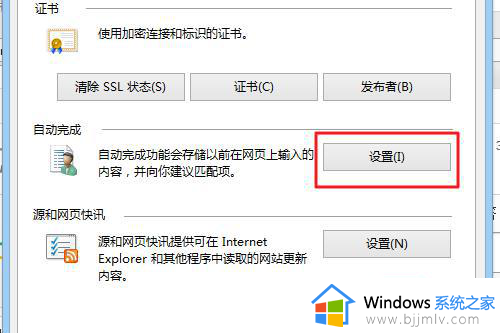
4、弹出一个对话框后,点击管理密码。
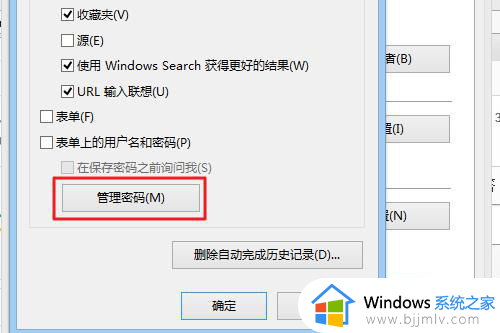
5、弹出一个对话框,即凭据管理器。可以看到在IE浏览器中曾经保存过的Web密码。
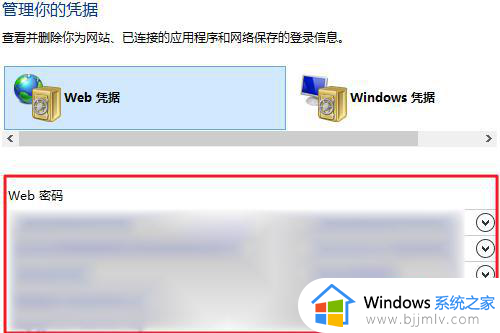
6、如果想要查看具体某一个密码,点击该密码右侧的向下箭头。点击密码旁边的显示即可。
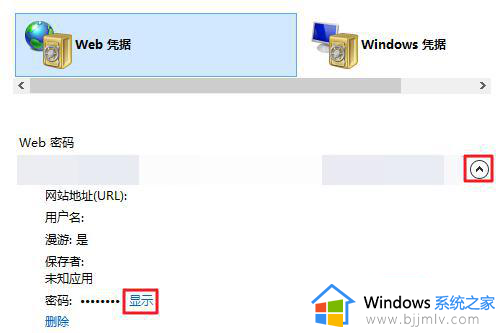
以上给大家介绍的就是win7查看ie存储的密码的详细方法,有一样需求的用户们可以参考上述方法步骤来进行查看,希望可以帮助到大家。
win7查看ie保存的密码的方法 win7如何查看ie存储的密码相关教程
- win7怎么查看无线网密码 win7查看无线网络密码的方法
- win7网络密码怎么查看 win7查看本地连接密码方法
- win7查看本地连接网络密码方法 win7怎么查看本地连接密码
- win7查看凭据密码是隐藏的怎么办 win7查看网络凭证密码的方法
- win7查看wifi密码怎么操作 win7如何查看wifi密码
- win7怎么查看无线网密码 如何查看win7电脑wifi密码
- win7wifi密码怎么查看 win7如何查看wifi密码
- win7看wifi密码怎么看 win7电脑如何查看wifi密码
- win7如何查看网络凭据密码 win7网络凭据密码在哪里看
- win7系统怎么查看wifi密码 win7系统如何查询wifi密码
- win7系统如何设置开机问候语 win7电脑怎么设置开机问候语
- windows 7怎么升级为windows 11 win7如何升级到windows11系统
- 惠普电脑win10改win7 bios设置方法 hp电脑win10改win7怎么设置bios
- 惠普打印机win7驱动安装教程 win7惠普打印机驱动怎么安装
- 华为手机投屏到电脑win7的方法 华为手机怎么投屏到win7系统电脑上
- win7如何设置每天定时关机 win7设置每天定时关机命令方法
win7系统教程推荐
- 1 windows 7怎么升级为windows 11 win7如何升级到windows11系统
- 2 华为手机投屏到电脑win7的方法 华为手机怎么投屏到win7系统电脑上
- 3 win7如何更改文件类型 win7怎样更改文件类型
- 4 红色警戒win7黑屏怎么解决 win7红警进去黑屏的解决办法
- 5 win7如何查看剪贴板全部记录 win7怎么看剪贴板历史记录
- 6 win7开机蓝屏0x0000005a怎么办 win7蓝屏0x000000a5的解决方法
- 7 win7 msvcr110.dll丢失的解决方法 win7 msvcr110.dll丢失怎样修复
- 8 0x000003e3解决共享打印机win7的步骤 win7打印机共享错误0x000003e如何解决
- 9 win7没网如何安装网卡驱动 win7没有网络怎么安装网卡驱动
- 10 电脑怎么设置自动保存文件win7 win7电脑设置自动保存文档的方法
win7系统推荐
- 1 雨林木风ghost win7 64位优化稳定版下载v2024.07
- 2 惠普笔记本ghost win7 64位最新纯净版下载v2024.07
- 3 深度技术ghost win7 32位稳定精简版下载v2024.07
- 4 深度技术ghost win7 64位装机纯净版下载v2024.07
- 5 电脑公司ghost win7 64位中文专业版下载v2024.07
- 6 大地系统ghost win7 32位全新快速安装版下载v2024.07
- 7 电脑公司ghost win7 64位全新旗舰版下载v2024.07
- 8 雨林木风ghost win7 64位官网专业版下载v2024.06
- 9 深度技术ghost win7 32位万能纯净版下载v2024.06
- 10 联想笔记本ghost win7 32位永久免激活版下载v2024.06